Sprawdź:

"Bateria Pandory"- Uniwersalny unbricker/downgrader dla PSP Fat i PSP Slim&Lite
Zredagował: Cammi4l
1. Do wykonania potrzebujesz:
Przerobiona konsola PSP S&L bądź Fat
Spoiler
Konsola na której chcesz utworzyć Baterię Pandory musi posiadać jakiś soft OE lub M33!! Jeżeli masz full bricka albo half bricka, musisz zaopatrzyć się w sprawną konsolkę, aby móc wykonać BP.
Bateria od PSP Classic/Fat:
Spoiler
Lista działających/niedziałających baterii:
Działają:
- Sony's "standard" Li-ion 1800 mAh
- Datel, PSP Battery 3600 mAh (X2)
- Datel, PSP Battery 1800 Max Power
- Datel, PSP Battery GO MAX (Model # GM1000, uses AAA batteries)
- Sony PSP-280 2200mAh
- Atomic Battery Pack 3.6V 1800mAh
Niedziałają:
- 2600 mAh Mega Battery Pack
- Sony PSP-280 2200mAh (Fake)
- Battery 3600mAh, nieznanej firmy, (model wyprodukowany w Chinach NK-RH008) (Fake)
- Battery Pack, nieznanej firmy, 3.6v 3600 mAH (Fake)
Karta pamięci Memory Stick Pro Duo mniejszy niż 4GB*(od 256Mb do 2GB)
Spoiler
Lista współpracujących Memory Stick'ów:
Sony
-Sony 2GB Memory Stick Pro Duo High Speed
-Sony 1GB Memory Stick Pro Duo
-Sony 512MB Memory Stick Pro Duo
-Sony 256MB Memory Stick Pro Duo
-Sony 64MB Memory Stick Pro Duo
Lexar
-Blue Lexar 2GB Memory Stick Pro Duo
-Black Lexar 1GB Memory Stick Pro Duo
SanDisk
-SanDisk 4GB Memory Stick Pro Duo*
-SanDisk 1GB Memory Stick Pro Duo
-SanDisk 512MB Memory Stick Pro Duo
Uniwersal unbricker 4 PSP Classic & PSP Slim by AoD
Spoiler
Paczka zawiera:
* FW 1.50
* FW 3.40
* FW 3.71
* despertar cementerio v3
* pan3xx
* mspformat
* msinst
Download:
http://www.sendspace.pl/file/jrSn1P9n/
2. Sposób tworzenia Pandory:
Spoiler
1. Ściągamy Uniwersal unbricker 4 PSP Classic & PSP Slim by AoD. Następnie kopiujemy zawartość wskazanego katalogu na Pulpit.
2. Podłączamy PSP przez USB do PC. Formatujemy kartę pamięci używając do tego programu mspformat. W tym celu klikamy na Start-------->Uruchom--------> wpisujemy cmd i wciskamy Enter Powinno ukazać się okno polecań - CMD w którym wpisujemy następujące komendy:
? cd pulpit - wciskamy Enter
? cd unbricker - wciskamy Enter
? cd mspformat - wciskamy Enter - jeżeli wykonałeś wszystkie czynności zgodnie z instrukcją aktualnie powinieneś znajdować się w folderze mspformat
wpisz mspformat X (gdzie litera X jest oznaczeniem twojego PSP/MSD) - wciskamy Enter
w tym momencie zapyta Cię czy jesteś pewny czy formatować wskazany dysk, wpisz Y - wciskamy Enter
3. Odłącz PSP po przez "Bezpieczne usuwanie sprzętu"
4. Wyłącz i włącz ponownie konsole.
5. Połącz PSP z PC
6. Kopiujemy zawartość wskazanego katalogu [patrz Uniwersal unbricker 4 PSP Classic & PSP Slim by AoD] bezpośrednio na kartę - ms:0/tu
7. Wyłącz połączenie PSP z PC.
8. Upewniamy się, że na PSP mamy ustawiony kernel 2.xx lub 3.xx w Recovery Mode. Po czym przechodzimy do zakładki GAME i odpalamy program Despertar del Cementerio. Po uruchomieniu wcześniej wspomnianego programu naciskamy X i cierpliwie czekamy, aż wszystko się wykona i program sam wyjdzie do XMB.
9. Podłącz ponownie PSP do PC.
10. Po wykonaniu powyższej czynności na karcie pamięci powinniśmy znaleźć plik msipl.bin, który kopiujemy do katalogu msinst znajdującego się w katalogu unbricker na Pulpicie, gdzie mamy program [msinst - [scieżka - Pulpit/unbricker/msinst/tu]
11. Następnie klikamy na Start-------->Uruchom--------> wpisujemy cmd i wciskamy Enter Powinno ukazać się okno polecań - CMD w którym wpisujemy następujące komendy:
? cd pulpit - wciskamy Enter
? cd unbricker - wciskamy Enter
? cd msinst - wciskamy Enter - jeżeli wykonałeś wszystkie czynności zgodnie z instrukcją aktualnie powinieneś znajdować się w folderze msinst
następnie wydajemy polecenie msinst X msipl.bin (gdzie litera X jest oznaczeniem twojego PSP/MSD) - wciskamy Enter
w tym momencie zapyta Cię, czy jesteś pewien, że chcesz wykonać tę operację, wpisz Y i wciśnij Enter
12. Odłącz PSP po przez "Bezpieczne usuwanie sprzętu"
13. Wyłącz i włącz ponownie konsole.
14. Połącz PSP z PC
15. Możesz już skasować PBP z FW 340 i FW 150, już nie będą nam potrzebne. Firmware 371.PBP zostawiamy ponieważ będzie wykorzystywany do odbirckowania konsoli oraz instalacji softu 3.71/3.71M33 .
16. Odłącz PSP od PC.
17. Przechodzimy do zakładki GAME i odpalamy program Pandora Installer 3.xx. Po uruchomieniu wcześniej wspomnianego programu naciskamy O aby zmodyfikować baterię, a następnie wciskamy /\ (trójkąt) aby wyjść. Wyłączamy PSP i wyjmujemy baterię i kartę pamięci.
Gratuluje właśnie stałeś/aś się posiadaczem cudownego, magicznego i wspaniałego zestawu Pandory, który "ożywi" twoje PSP

4. Odbrickowanie/Downgrade
Spoiler
Uwaga! Przed rozpoczęciem operacji zaleca się zrobienie Backup'a Nand Flash
1. Wkładamy naszą "magiczną" kartę pamięci do PSP,a następnie baterię Pandory. Powinna zaświecić się lampka zasilania i bateria powinna się zbutować, jeżeli nie, włączamy PSP manualnie.
2. Pojawi się menu. Będziemy mieli do wyboru cztery opcje:
? Naciśnięcie X zainstaluje custom firmware 3.71 M33-2,
? Naciśnięcie O zainstaluje oryginalny firmware 3.71,
? Naciśnięcie [] zrobi kopie nand do pliku nand-dump.bin. Kiedy się skończy PSP automatycznie się wyłączy,
? Naciśnięcie L+R+HOME+START przywraca kopie nand z pliku nand-dump.bin.
Uwaga! Proces ten jest bardzo niebezpieczny i powinniście z niego korzystać w ostateczności.
Jeżeli będziecie przywracać kopię nie swojej pamięci nand załapiesz na pewno bricka albo uszkodzisz idstorage, w zależności od firmware.
3. Po ukończeniu procesu programowania należy nacisnąć X aby wyłączyć konsolę. Restart ręczny z powoduje ukazanie się BSOD, należy wtedy nacisnąć O.
5. Przywracanie baterii i karty do normalnego stanu:
Spoiler
1. Przy wyłączonym PSP wyjmujemy kartę pamięci i baterię.
2. Podłączamy PSP do zasilacza, włączamy konsolę.
3. Wkładamy ponownie kartę pamięci i baterię.
4. Przechodzimy do zakładki GAME i odpalamy program Pandora Installer 3.xx. Po uruchomieniu wcześniej wspomnianego programu naciskamy [] aby przywrócić baterię do normalnego stanu, a następnie wciskamy /\ (trójkąt) aby wyjść.
5. Zformatuj kartę pamięci z poziomu XMB konsoli.
Od teraz możesz się cieszyć w pełni sprawną konsolą
UWAGA
Zarówno autor topicu jak i serwisy PSP-TEAM oraz PEB.PL nie ponoszą odpowiedzialności za nieumiejętne wykorzystanie treści na nim zamieszczonych.
Źródło :
http://peb.pl/sony/225193-tutorial-jak-w...ndory.html





 [Dotacja]
[Dotacja]
































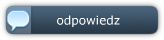






![[Obrazek: 50_CENT_Vector_Signature_by_mikevectores.png]](http://fc04.deviantart.net/fs70/f/2010/121/2/5/50_CENT_Vector_Signature_by_mikevectores.png)

![[Obrazek: zarabiam.com.png]](https://zarabiam.com/pliki/zarabiam.com.png)
![[Obrazek: zcomsygnablack.png]](https://zarabiam.com/sygn/zcomsygnablack.png)